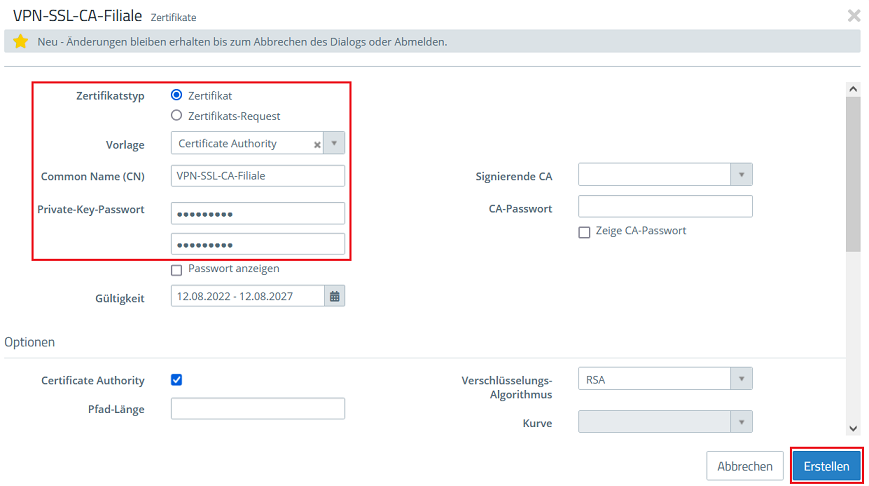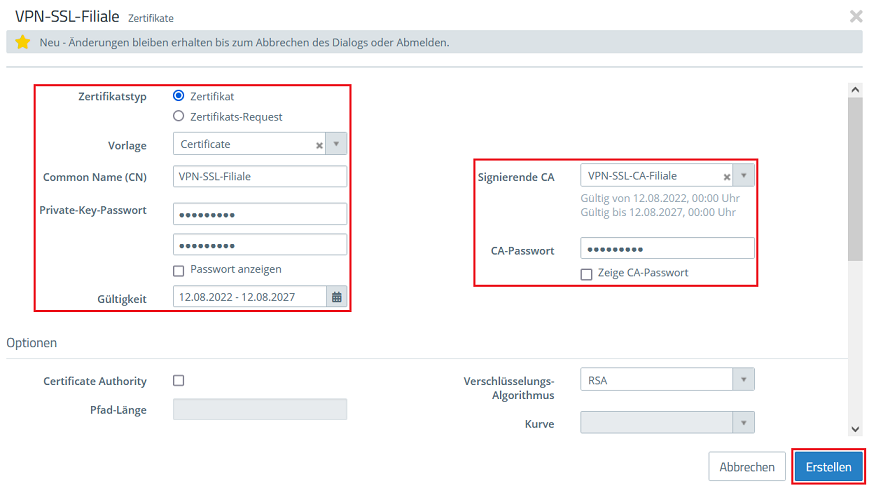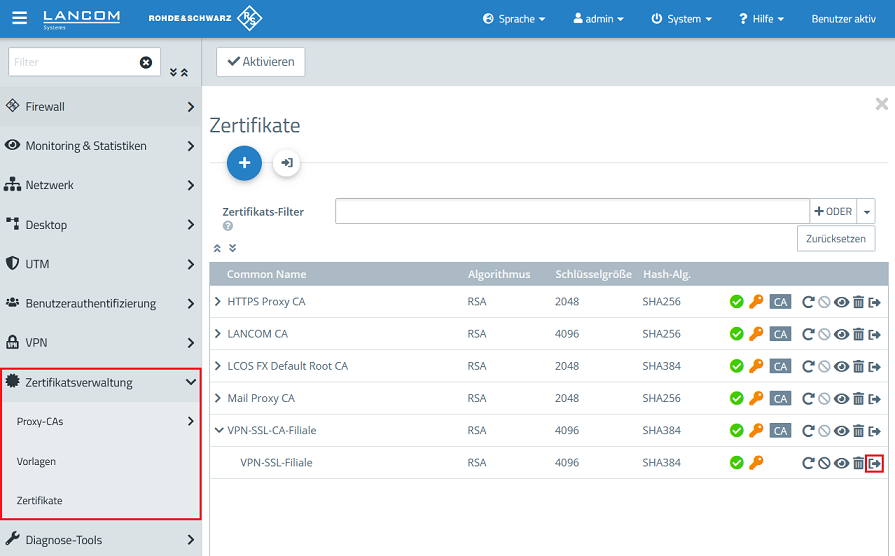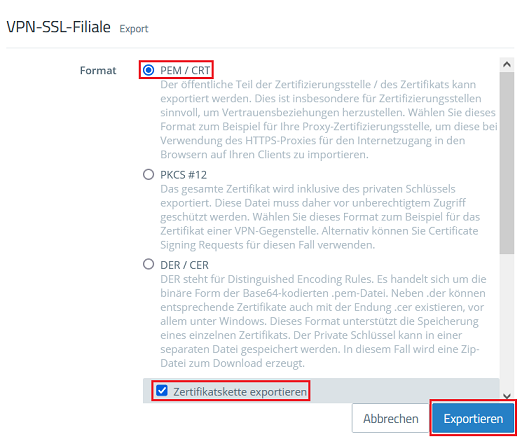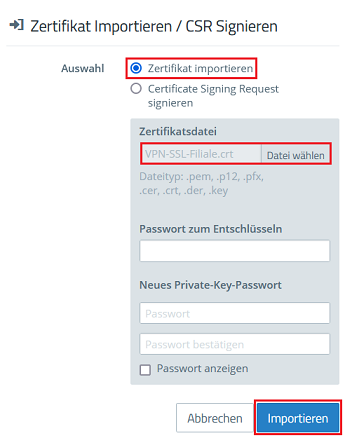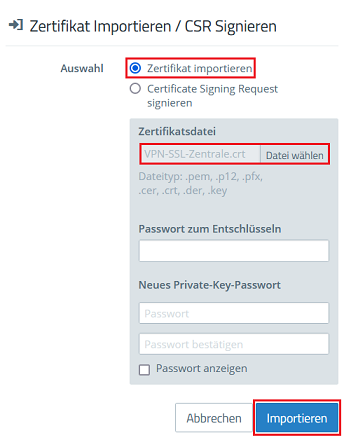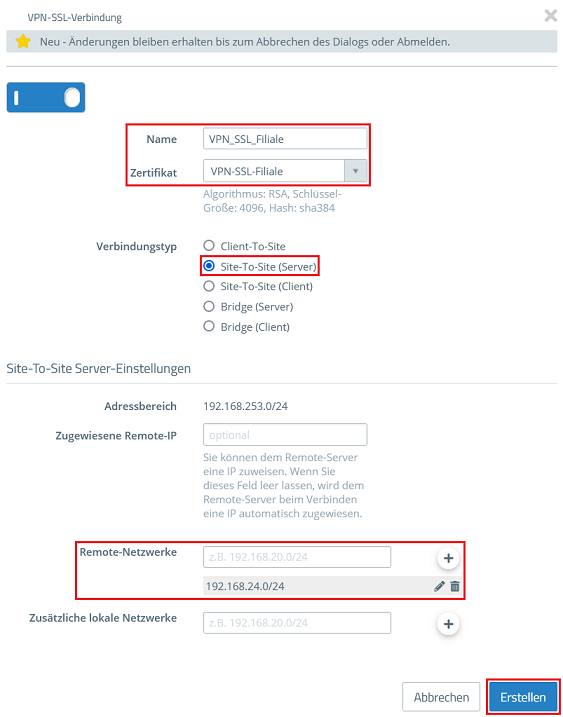...
1.1.3 Erstellen Sie mit einem Klick auf das "Plus-Zeichen" ein weiteres Zertifikat, passen welches in den VPN-SSL-Einstellungen der Zentrale hinterlegt wird (siehe Schritt 1.1.8). Passen Sie dazu die folgenden Parameter an und klicken auf Erstellen:
...
1.1.4 Erstellen Sie mit einem Klick auf das "Plus-Zeichen" ein weiteres Zertifikat, passen welches in der VPN-SSL-Verbindung der Filiale hinterlegt wird. Passen Sie dazu die folgenden Parameter an und klicken auf Erstellen:
...
- Zertifikatstyp: Wählen Sie Zertifikat aus.
- Vorlage: Wählen Sie die Vorlage Certificate Authority aus.
- Common Name (CN): Vergeben Sie einen aussagekräftigen Common Name (in diesem Beispiel VPN-SSL-CA-Filiale).
- Private-Key-Passwort: Hinterlegen Sie ein Passwort. Dieses dient dazu den Private Key zu verschlüsseln.
1.2.3 Erstellen 3 Erstellen Sie mit einem Klick auf das "Plus-Zeichen" ein weiteres Zertifikat, passen welches in den VPN-SSL-Einstellungen der Filiale hinterlegt wird (siehe Schritt 1.2.8). Passen Sie dazu die folgenden Parameter an und klicken auf Erstellen:
- Zertifikatstyp: Wählen Sie Zertifikat aus.
- Vorlage: Wählen Sie die Vorlage Certificate aus.
- Common-Name (CN): Vergeben Sie einen aussagekräftigen Common Name (in diesem Beispiel VPN-SSL-Filiale).
- Private-Key-Passwort: Hinterlegen Sie ein Passwort. Dieses dient dazu, den Private Key zu verschlüsseln.
- Gültigkeit: Setzen Sie die Gültigkeit auf mindestens 5 Jahre. Dies ist sinnvoll, da dieses Zertifikat für alle SSL-VPN-Verbindungen verwendet wird.
- Signierende CA: Wählen Sie im Dropdownmenü die in Schritt 1.2.2 erstellte CA aus.
- CA-Passwort: Hinterlegen Sie das in Schritt 1.2.2 vergebene Private-Key-Passwort.
1.2.4 Erstellen Sie mit einem Klick auf das "Plus-Zeichen" ein weiteres Zertifikat, welches in der VPN-SSL-Verbindung der Zentrale hinterlegt wird. Passen Sie dazu die folgenden Parameter an und klicken die folgenden Parameter an und klicken auf Erstellen:
- Zertifikatstyp: Wählen Sie Zertifikat aus.
- Vorlage: Wählen Sie die Vorlage Certificate aus.
- Common-Name (CN): Vergeben Sie einen aussagekräftigen Common Name (in diesem Beispiel VPN-SSL-Filiale-Zentrale).
- Private-Key-Passwort: Hinterlegen Sie ein Passwort. Dieses dient dazu, den Private Key zu verschlüsseln
...
- .
- Signierende CA: Wählen Sie im Dropdownmenü die in Schritt 1.2.2 erstellte CA aus.
- CA-Passwort: Hinterlegen Sie das in Schritt 1.2.2 vergebene Private-Key-Passwort.
| Info |
|---|
Bei Bedarf können Sie auch die Gültigkeit des Zertifikates anpassen. |
1.2.4 5 Klicken Sie bei dem in Schritt 1.2.3 erstellten Zertifikat auf die Schaltfläche für den Zertifikat-Export.
1.2.5 6 Wählen Sie das Format PEM / CRT, aktivieren die Option Zertifikatskette exportieren und klicken auf Exportieren.
1.2.6 Wechseln 7 Wechseln Sie in das Menü VPN → VPN-SSL → VPN-SSL-Einstellungen.
1.2.7 8 Aktivieren Sie den VPN-SSL-Dienst über den Schieberegler, passen die folgenden Parameter an und klicken auf Speichern:
...
2.1.2 Belassen Sie die Auswahl auf Zertifikat importieren, wählen die in Schritt 1.2.5 6 exportierte Zertifikatsdatei der Filiale aus und klicken auf Importieren.
| Info |
|---|
Es müssen keine Passwörter angegeben werden, da der Private Key nicht mit exportiert wurde. |
2.2 Import des VPN-SSL-Zertifikats auf der Unified Firewall in der Filiale:
...
2.2.2 Belassen Sie die Auswahl auf Zertifikat importieren, wählen die in Schritt 1.1.5 6 exportierte Zertifikatsdatei der Zentrale aus und klicken auf Importieren.
| Info |
|---|
Es müssen keine Passwörter angegeben werden, da der Private Key nicht mit exportiert wurde. |
3. Konfiguration der SSL-VPN-Verbindungen und Erstellen von Firewall-Regeln:
...
| Info |
|---|
| Sollen von der Filiale weitere Netzwerke angesprochen werden können, welche über die Zentrale erreichbar sind (etwa über eine weitere VPN-Verbindung), so müssen diese Netzwerke unter Zusätzliche lokale Netzwerke hinterlegt werden. Die Konfiguration wird von der Zentrale (Server) an die Filiale (Client) ausgerollt, welche Routing-Einträge für die übermittelten Netzwerke erstellt. |
3.1.3 Klicken Sie auf das Symbol zum Erstellen eines VPN-Netzwerks.
...
- Name: Vergeben Sie einen aussagekräftigen Namen (in diesem Beispiel VPN_SSL_Zentrale). Beachten Sie dabei, dass der Name nur Buchstaben, Zahlen und Unterstriche enthalten darf.
- Zertifikat: Wählen Sie im Dropdownmenü das in Schritt 2.2.2 importierte VPN-Zertifikat aus.
- Verbindungstyp: Wählen Sie die Option Site-To-Site (Client) aus.
- Remote-Adressen: Tragen Sie die öffentliche IP-Adresse oder den DNS-Namen der Unified Firewall in der Zentrale ein.
3.2.3 Klicken Sie auf das Symbol zum Erstellen eines VPN-Netzwerks.
...